防火墙拦截网络怎么解除w10 windows10防火墙阻止网络连接怎么解除
更新时间:2021-05-27 17:43:03作者:zhong
在电脑上,防火墙可以拦截我们下载带有危险的软件,也可以拦截一些程序的网络应用,就是阻止该应用使用网络,但有的时候系统会把一些我们用得到的软件也给拦截了,那么我们就需要解除防火墙拦截网络连接了,下面小编给大家分享win10防火墙拦截网络的解除方法。
推荐系统:深度技术win10下载
解决方法:
1、找到电脑左下角的开始图标,找到控制面板并打开;
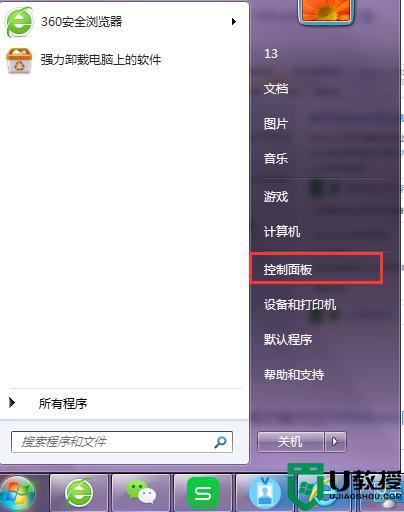
2、在控制面板的系统和安全里面,找到WINDOWS防火墙并打开;
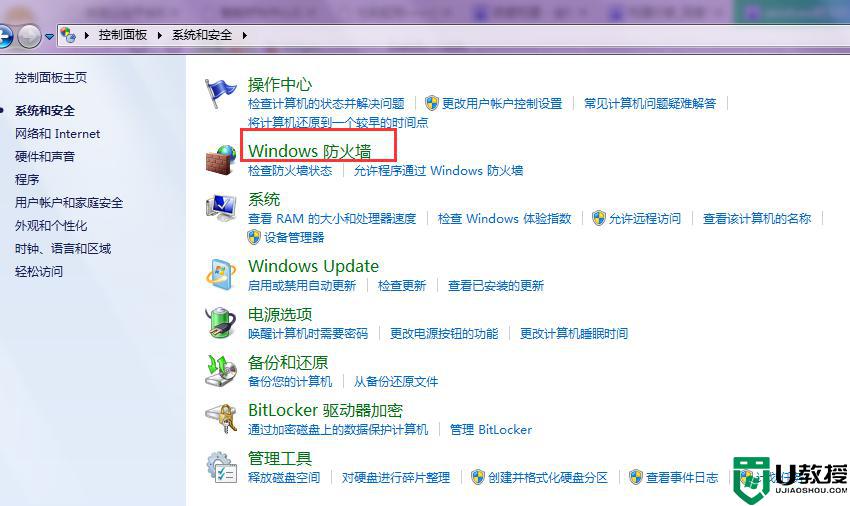
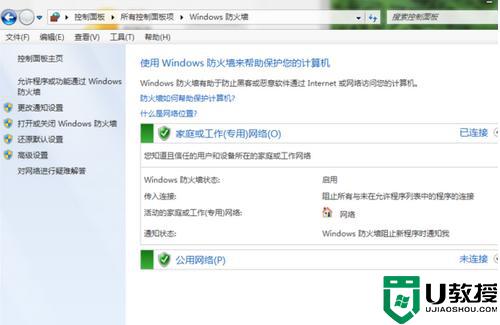
3、点允许程序或功能功过WINdows防火墙-找到所要例外的程序打上勾;
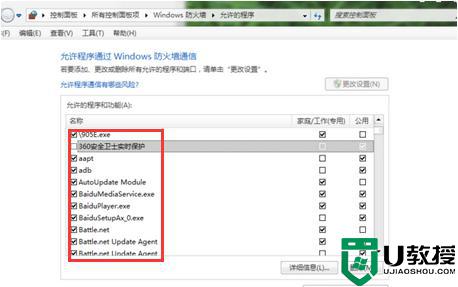
4、这个列表没有的话,点那个允许另外一个程序,找到自己想要的程序的运行文件,加上就好了,不会阻止了。
以上就是win10防火墙拦截网络的解除方法,有要解除防火墙网络连接的,可以按上面的方法来进行解决。
防火墙拦截网络怎么解除w10 windows10防火墙阻止网络连接怎么解除相关教程
- win10防火墙阻止firefox怎么办 win10防火墙阻止firefox如何解除
- windows10网络防火墙怎么设置 windows10系统网络防火墙在哪里设置
- win10怎么设置防火墙阻止程序联网 win10防火墙阻止某个程序联网设置方法
- 去除win10防火墙角标方法 怎样取消win10桌面图标防火墙标志
- window10防火墙打不开怎么办 win10防火墙打不开怎么解决
- win10防火墙阻止firefox运行怎么办 win10防火墙阻止打开firefox处理方法
- win10解除防火墙阻止的文件设置方法
- win10qq登陆超时检查网络或防火墙00001怎么解决
- win10防火墙关闭通知怎么设置 win10怎么设置不提醒防火墙
- window10防火墙无法打开怎么办 win10点防火墙没反应怎么办
- Win11如何替换dll文件 Win11替换dll文件的方法 系统之家
- Win10系统播放器无法正常运行怎么办 系统之家
- 李斌 蔚来手机进展顺利 一年内要换手机的用户可以等等 系统之家
- 数据显示特斯拉Cybertruck电动皮卡已预订超过160万辆 系统之家
- 小米智能生态新品预热 包括小米首款高性能桌面生产力产品 系统之家
- 微软建议索尼让第一方游戏首发加入 PS Plus 订阅库 从而与 XGP 竞争 系统之家
热门推荐
win10系统教程推荐
- 1 window10投屏步骤 windows10电脑如何投屏
- 2 Win10声音调节不了为什么 Win10无法调节声音的解决方案
- 3 怎样取消win10电脑开机密码 win10取消开机密码的方法步骤
- 4 win10关闭通知弹窗设置方法 win10怎么关闭弹窗通知
- 5 重装win10系统usb失灵怎么办 win10系统重装后usb失灵修复方法
- 6 win10免驱无线网卡无法识别怎么办 win10无法识别无线网卡免驱版处理方法
- 7 修复win10系统蓝屏提示system service exception错误方法
- 8 win10未分配磁盘合并设置方法 win10怎么把两个未分配磁盘合并
- 9 如何提高cf的fps值win10 win10 cf的fps低怎么办
- 10 win10锁屏不显示时间怎么办 win10锁屏没有显示时间处理方法

